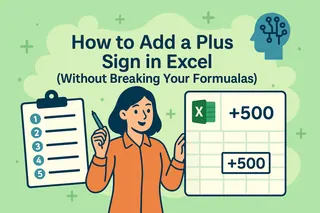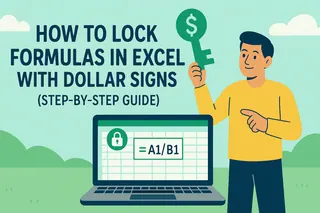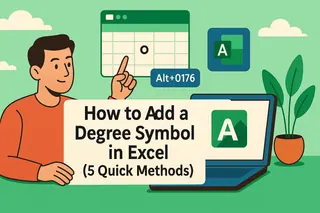Excel-Formeln sind mächtig – bis sie beim Kopieren in andere Zellen versagen. Der Grund? Relative Bezüge, die sich ungewollt verschieben. Die Lösung? Dollarzeichen ($).
Als User Growth Manager bei Excelmatic habe ich gesehen, wie das Beherrschen absoluter Bezüge chaotische Tabellen in fehlerfreie Berichte verwandeln kann. Hier erfahren Sie, wie Sie Dollarzeichen wie ein Profi einsetzen, mit Beispielen für Geschäftsabläufe.

Warum Dollarzeichen in Excel-Formeln wichtig sind
Dollarzeichen fixieren Zellbezüge und machen sie absolut statt relativ. Dies gewährleistet Konsistenz beim Kopieren von Formeln. Zum Beispiel:
- Relativer Bezug:
=A1+B1wird zu=A2+B2, wenn es nach unten kopiert wird. - Absoluter Bezug:
=$A$1+$B$1bleibt fixiert, egal wo es eingefügt wird.
Wichtige Kombinationen:
$A1: Fixiert die Spalte (absolut), lässt aber die Zeile variieren.A$1: Fixiert die Zeile (absolut), lässt aber die Spalte variieren.$A$1: Fixiert sowohl Spalte als auch Zeile (vollständig absolut).
Pro-Tipp: Drücken Sie F4 während der Bearbeitung einer Formel, um schnell zwischen diesen Optionen zu wechseln.
Wann absolute Bezüge verwendet werden sollten
1. Feste Werte (z.B. Steuersätze, Rabatte)
Stellen Sie sich vor, Sie berechnen Kosten mit einem Steuersatz von 10 % in C1:
=A2*(1+$C$1)
Der Bezug $C$1 ändert sich nicht beim Kopieren und gewährleistet so korrekte Berechnungen.
2. Datenzusammenfassung mit einem statischen Gesamtwert
Müssen Sie Prozentsätze eines Gesamtwerts in D1 berechnen? Verwenden Sie:
=A2/$D$1
3. Tabellenübergreifende Bezüge
Verlinkung zu einer festen Zelle in einem anderen Blatt? Absolute Bezüge verhindern Fehler:
=Sheet2!$B$1
So fügen Sie Dollarzeichen hinzu: Schritt für Schritt
- Wählen Sie die Zelle mit Ihrer Formel aus.
- Bearbeiten Sie die Formel und klicken Sie auf den Bezug, den Sie fixieren möchten.
- Drücken Sie
F4, um zwischen den Bezugstypen zu wechseln (z.B.A1→$A$1). - Kopieren Sie die Formel – die fixierten Bezüge bleiben erhalten.
Über manuelle Bearbeitung hinaus: Automatisieren mit Excelmatic
Während das Beherrschen von Dollarzeichen essenziell ist, vereinfacht Excelmatic komplexe Formeln weiter. Zum Beispiel:
- KI-gestützte Korrekturen: Beschreiben Sie Ihr Ziel (z.B. „10 % Steuer auf alle Preise anwenden“), und Excelmatic generiert fehlerfreie Formeln.
- Intelligente Bezüge: Das Tool schlägt vor, wann absolute Bezüge verwendet werden sollten, und reduziert manuelle Überprüfungen.
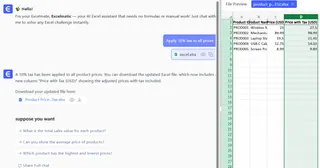
Excelmatic kostenlos testen: Verabschieden Sie sich von Formelfehlern und begrüßen Sie KI-optimierte Tabellen.
Abschließende Gedanken
Dollarzeichen sind ein kleines Detail mit großer Wirkung. Indem Sie absolute Bezüge beherrschen, gewährleisten Sie Konsistenz in Finanzmodellen, Dashboards und Berichten. Für noch schnellere Ergebnisse überlassen Sie Excelmatic die schwere Arbeit – damit Sie sich auf Erkenntnisse konzentrieren können, nicht auf Formelfehler.
Bereit, Ihren Excel-Workflow zu verbessern? Entdecken Sie die KI-Tools von Excelmatic heute.